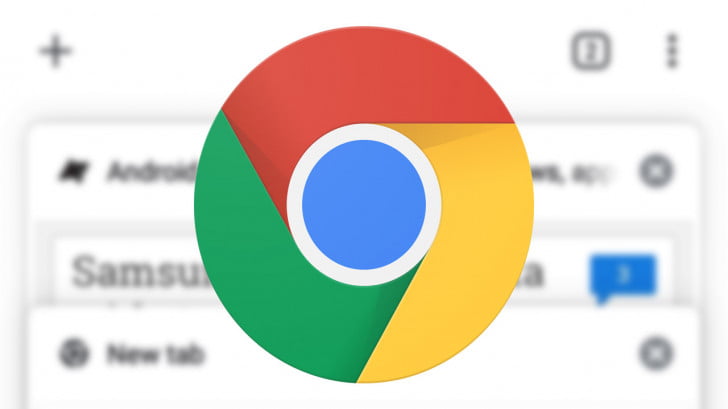Chrome bilgisayar açıldığında otomatik açılıyor sorunu çok sık yaşanılan bir sıkıntıdır. Bilindiği gibi Google Chrome oldukça başarılı ve çok kullanılan bir tarayıcıdır. Yatta son zamanlarda çok fazla adı duyuluyor. Bunun nedeni ise Microsoft a ait olan yeni tarayıcının da aynı web platformuna taşıyacağını herkese duyurdu.
Ancak çoğu zaman Chrome tarayıcısının otomatik açılması büyük bir sorun oluşturuyor. Bu sorun için çözüm odaklı bazı yollar bulunur. Chrome üzerinden kullanıma devam edebilmek için bu çözümler uygulanarak başarılı bir sonuç elde edilebilir.
Chrome Otomatik Açılma Sorunu Çözümleri
Chrome otomatik açılma sorunu çözümleri günümüzde büyük bir talep görüyor. Bunun nedeni ise özellikle son zamanlarda meydana gelen bilgisayar açıldığında oluşan otomatik açılım sorunu oluyor. Bu sorunu ortadan kaldırmak için belli başlı bazı çözümler mevcut oluyor. Bu çözümlere bakıldığında ilk olarak karşımıza Google Chrome tarayıcısının arka planda çalışmasını engellemek geliyor, kaldığın yerden devam et seçeneğini devre dışı bırakmak iyi bir çözüm olabiliyor.
Buna ek olarak Google Hangouts uzantısı ve hızlı seçmeyi devre dışı bırak gibi seçenekler de etkili sonuçlar doğuruyor. Eğer yukarıda bahsedilen çözümler etkili olmaz ise son olarak Google Chrome tarayıcısını sıfırlanması gerekiyor. Bahsedilen bu çözümlerin işe yaraması için doğru adımlar uygulanması gerekiyor. Eğer bu alanda istenilen sonuç elde edilemiyorsa uzman kişilerden yardım alarak bu sorun ortadan kaldırılabilir
Google Chrome Arka Plan Çalışmasını Kapatmak
Google chrome arka plan çalışmasını kapatmak en çok kullanılan yöntemlerden birisidir. Bu yöntem uygulanarak genel olarak bu sorun ortadan kolayca kaldırılıyor. Bu yöntemi uygulamak için öncelikle Google Chrome tarayıcısına girerek tarayıcıyı başlatmamız gerekiyor. Ardından ise sağ üst köşede yer alan menüden ayarlar kısmının açılması gereklidir. Ayarlar kısmına açtıktan sonra en alt sıralarda gelişmiş seçeneği bulunur.
Gelişmiş seçeneğinin altında ise Google Chrome kapatıldığında bulunan arka plan uygulamalarını kapatılmasını etkileyen seçenek bulunur bu seçeneği kapatarak Google Chrome’u yeniden başlattığınız takdirde bu sorun çözülmüş olacaktır. Eğer sorun yeniden devam ediyor size diğer yollar denenmelidir.
Kaldığın Yerden Devam Et Seçeneği
Kaldığın yerden devam et seçeneği Google tarayıcısının arka planına kapatmaktan sonra en çok tercih edilen yöntemlerden birisidir. Bu yöntemi kullanabilmek için Google Chrome tarayıcısının başlatılması gerekir. Ardından ise sağ köşede bulunan ayarlar düğmesinden ayarlar kısmına giriş yapılır. Ayar kısmının altında yer alan başlangıç bölümüne girilmelidir.
Başlangıç bölümü altında belirli sayfaları aç olarak yazan bir düğme bulunur bu düğmeyi seçmeniz gerekiyor. Sayfada yer alan seçeneklerin hepsini kaldırdıktan sonra yeniden başlatmanız gerekiyor. Böylece sorun ortadan kalkmış olacaktır. Sorununuz bulunuyor ise bir yöntemi deneyiniz.
Hızlı Sekmeyi Devre Dışı Bırak Ve Chrome Sıfırlama Yöntemi
Hızlı sekmeyi devre dışı bırak ve chrome sıfırlama yöntemi genellikle en son tercih edilen yöntemlerdir. Bunun nedeni ise yukarıda bahsedilen yöntemlerin çoğunlukla işe yaramasıdır. Hızlı sekmeyi devre dışı bırakmak yöntemi için krom: // flags / #-hızlı-unload etkinleştirmek yazısını Chrome tarayıcısını adresine yazarak giriş yapılması gerekir. Bu doğrultuda otomatik olarak sizi deneysel özellikler sayfasına yönlendirecektir. Burada devre dışı seçeneğini seçerek Google Chrome tarayıcısını yeniden başlatınız. Eğer hala sonuç elde edemedi iseniz Google sıfırlama yöntemini denemelisiniz.
Google Chrome sıfırlamak için öncelikle winkey + R basarak profil sayfasında bulunan App data üzerinden giderek kullanıcı ve ellerine giriş sağlayınız. Burada bulunan dosyaya seçerek shift ve sil tuşuna basarak karşınıza çıkan onay kutusu üzerinde evet seçeneğini tercih ediniz. Mevcut dosya silindikten sonra Chrome üzerinde yer alan menü düğmesine tıklayınız. Ardından karşınıza ayarlar çıkacaktır. Buradan gelişmişe tıklayarak orijinal varsayılanları yükle tuşuna tıklayınız. Böylece karşınıza sıfırlama uyarısı çıkacaktır. Ardından chrome sıfırlama gerçekleşir.